使本相機與智慧型手機配對
可以簡易地在智慧型手機和相機之間建立藍牙無線技術連線(配對)從而配置無線LAN連線設定。
一次可有多達兩部相機與智慧型手機配對。
- 您需執行的相機操作視相機機型而定。有關詳情,請參閱相機隨附的用戶說明文件。
-
1.如下所述準備用於配對的相機。
-
配有顯示屏之相機
在相機上,進入無線方式然後選擇“配對”。
不配有顯示屏之相機
使用相機隨附用戶說明文件中提供的程序設定以進行配對。
-
2.在智慧型手機上,啟動“EXILIM Connect”應用程式。
-
- 如果這是您首次啟動EXILIM Connect,則會出現“軟體授權使用合約”和“隱私權原則”。輕觸“同意”。將顯示說明應用程式功能的畫面。
在畫面上輕觸“下一步”繼續觀看內容畫面。輕觸末端的“完成”將顯示TOP畫面(EXILIM Connect TOP畫面)。
- 如果這是您首次啟動EXILIM Connect,則會出現“軟體授權使用合約”和“隱私權原則”。輕觸“同意”。將顯示說明應用程式功能的畫面。
-
3.在智慧型手機上,輕觸“與相機配對”。
-
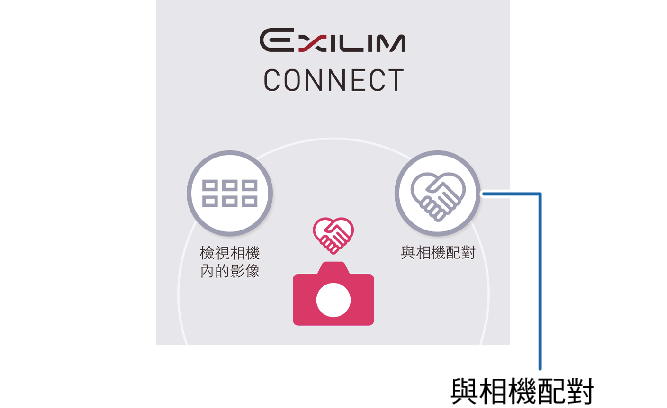
-
4.在智慧型手機上,輕觸要配對相機的名稱(SSID)。
-
將會建立智慧型手機和相機之間的藍牙無線連線。
- 您在相機上進入無線方式並且選擇“配對”後,將會顯示相機名稱(SSID)。
在出現的畫面上選擇“設備”項目。
相機若配有顯示屏,便可在相機貼紙上找到相機名稱(SSID)。
- 智慧型手機與兩部相機配對後,會出現相機選擇畫面。請選擇您想要覆寫配對的相機。
- 您在相機上進入無線方式並且選擇“配對”後,將會顯示相機名稱(SSID)。
-
5.按照智慧型手機螢幕上出現的指示完成配對操作。
-
- 如使用iPhone (iOS),您需配置無線LAN設定(安裝設定檔)。
- 若相機與智慧型手機間未建立任何無線LAN連線,請使用該智慧型手機的Wi-Fi設定來選擇相機的SSID,以在相機和智慧型手機間建立無線LAN連線。
進入相機的無線方式。
若要與相機連線或從尚未與智慧型手機配對的相機傳送圖片,請讓相機進入無線方式。
- 您需執行的相機操作視相機機型而定。有關詳情,請參閱相機隨附的用戶說明文件。
若您的相機有[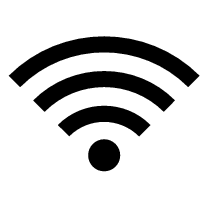 ](無線)鈕:
](無線)鈕:
請按[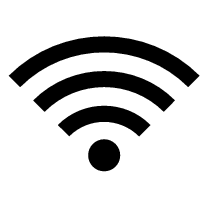 ](無線)。
](無線)。
若您的相機沒有[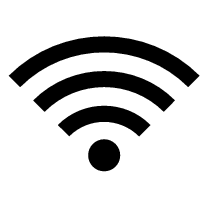 ](無線)鈕:
](無線)鈕:
按[MENU],選擇“REC MENU”標籤或“PLAY MENU”標籤,選擇“無線模式”,然後按[SET]。
若您的相機支援觸控板操作:
觸碰“顯示圖示”,然後觸碰無線方式圖示。

 頁面頂端
頁面頂端